SVN分为服务器版本和客户端版本
服务器:VISUALSVN SERVER
https://www.visualsvn.com/server/download/
安装和配置(都很简单,只要不断的下一步,安装完成之后新建仓库并且新建角色即可)
http://www.imooc.com/video/1924
客户端:TortoiseSVN
下载地址:
https://tortoisesvn.net/downloads.html
安装和配置(真没什么好说的,直接不断的下一步next就可以了)
http://www.imooc.com/video/2001
推荐安装完成之后重启电脑,尽管功能上不会影响。但重启之后可以看到checkout等功能的图片标记。
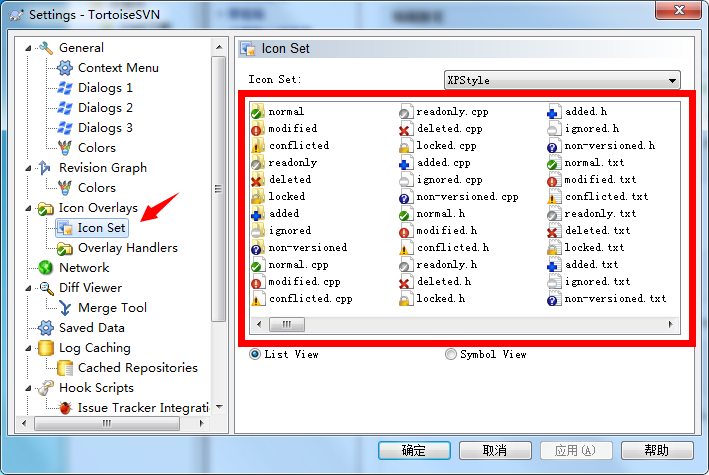
常用技巧
1、签出 CheckOut 即下载
在任何文件夹右键 -> SVN CheckOut
2、签入 Commit 即上传
在含有.svn的文件夹中右键 -> SVN Commit
3、更新 Update 获取最新的版本和资料。在checkout之后都要使用Update
在含有.svn的文件夹中右键 -> SVN Update
4、冲突
签入 + 失败(有新版本) + 更新

Lee.html 冲突明细文件
.mine 你的文件
r3你修改之前的文件
r4现在的文件
5、切换角色
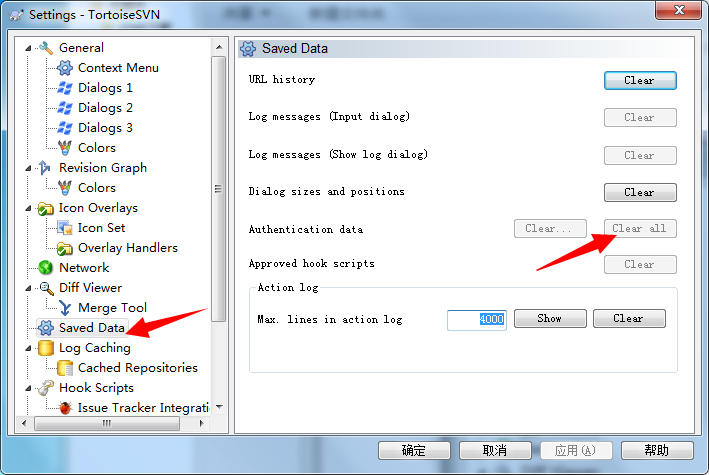
6、忽略。每次commit都会忽略配置的内容
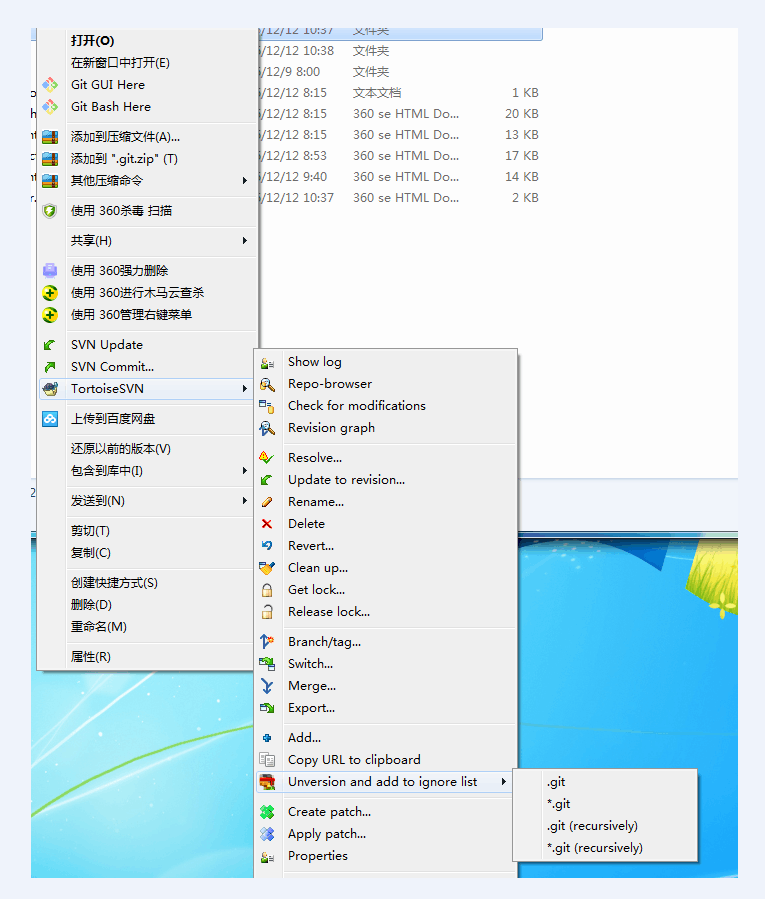
7、新建分支
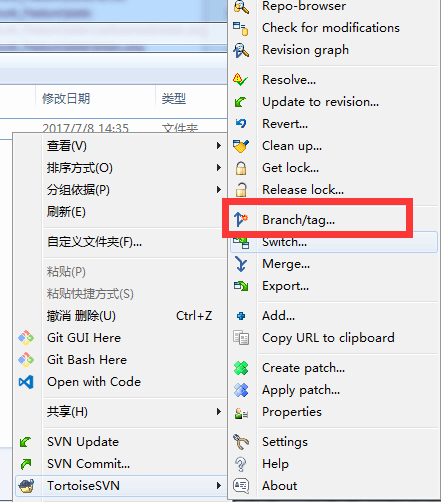
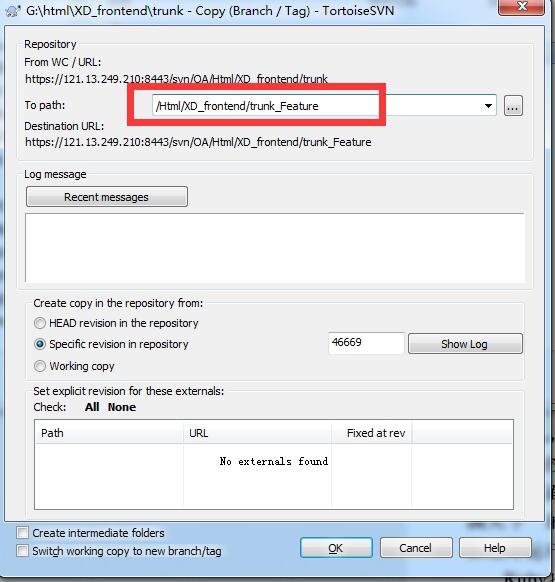
创建完成之后,一定要update一下!
创建完成之后,一定要update一下!
创建完成之后,一定要update一下!
然后才能看到新的分支文件夹
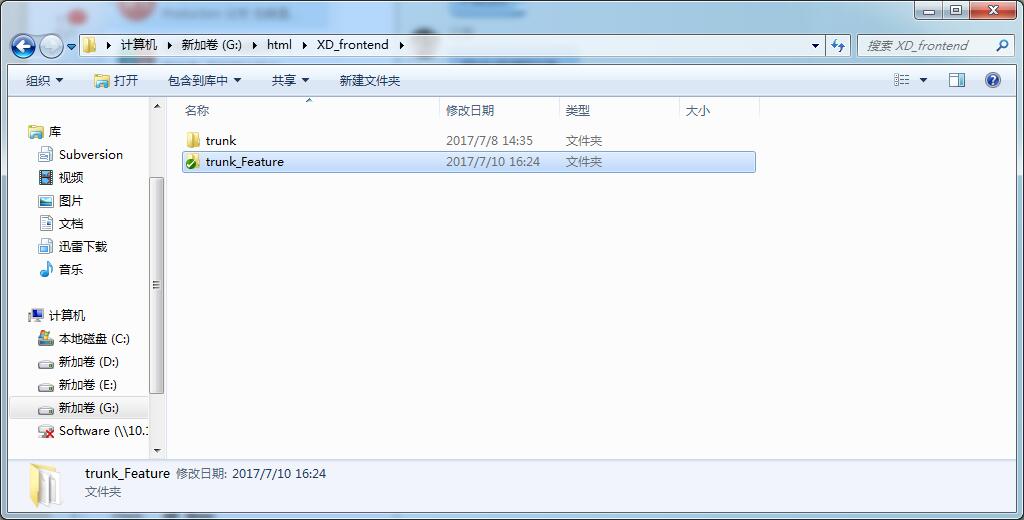
8、当临时分支代码更新,且主分支代码也更新之后。为了避免越走越远,怎么把主分支最新的代码更新到临时分支中?
http://blog.csdn.net/bbirdsky/article/details/24620155
1、右击临时分支项目,选择merge
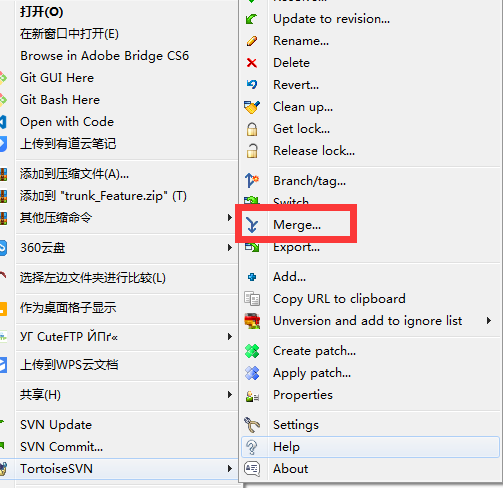
2、点击下一步
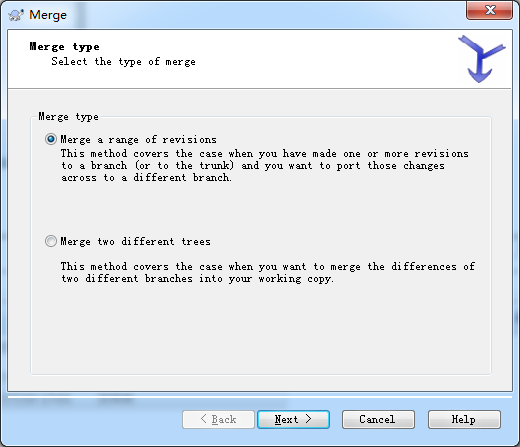
3、URL to merge from 选择主分支(或者你觉得应该同步代码的分支)的地址
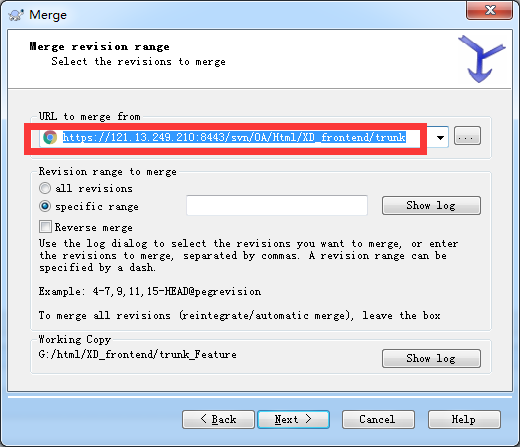
然后点击下一步就可以了,再下一步就可以了
Windows下SVN回滚到旧版本(TortoiseSVN)
http://www.cnblogs.com/tommy-huang/p/4729634.html
1. 签出(CheckOut)最新版本的代码到电脑中(不能做任何修改)
2. 执行TortoiseSVN的Show log操作,
在新签出的文件夹上右键,TortoiseSVN -> Show log, 如下图:

3. 回滚,这里有2种类型的回滚
3.1. 直接回滚到某个旧的版本,这个版本后的变更都会被删除,
操作如下:选中某个旧的版本,执行“Revert to this revision”操作:
如果要回到最新的版本,推荐最直接的方式是删除文件,重新update
